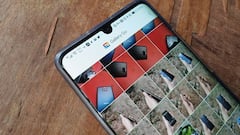Cómo activar y usar Siri en WhatsApp para iPhone
El asistente de Apple puede ayudarte a enviar mensajes y que te lea en voz alta los que recibas de otros contactos.
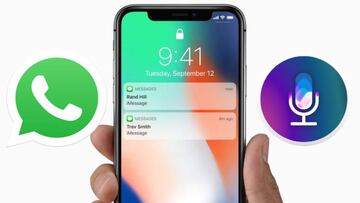
Con tantas opciones y funciones, es fácil no saber la enorme cantidad de cosas que un smartphone puede hacer. En el caso de los iPhone de Apple, estos tienen la opción de manejar WhatsApp con Siri gracias a la integración de la app con el asistente virtual desde iOS 10.3 hace 3 años. Y por tanto cuando queramos podemos pedirle que envíe un mensaje por la conocida aplicación de mensajería, que nos lea en voz alta los mensajes que hemos recibido de otros contactos, e incluso que realice una llamada a alguno de nuestros contactos.
¿Cómo se activa y se usa? Pues así:
Activar Siri
- Ve a Configuración de iPhone > Siri y Buscar > activa Activar mediante "Hey Siri" o Presiona el botón Inicio para Siri > Habilitar Siri.
- En iPhone X, XS, XS Max y XR: Presiona el botón lateral para Siri > Habilitar Siri.
- Desliza la pantalla hacia abajo, pulsa en WhatsApp y activa Usar con Siri.
Usar Siri con WhatsApp
Una vez habilitado, ya podemos usar el comando “Hey Siri" para activar el asistente, decirle "Envía un mensaje de WhatsApp a..." y Siri preguntará "Qué quieres enviar”. Tras dictarle el mensaje, el asistente reconocerá lo que queremos decir y lo transcribirá. Antes de enviarlo nos lo mostrará para ver si hemos quedado contentos y podremos darle ya la orden final de "Enviar".
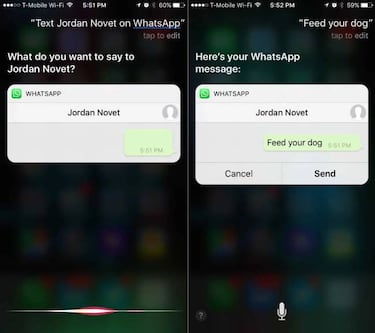
Noticias relacionadas
Hacer llamadas es un proceso similar. Simplemente tenemos que decir "Haz una llamada por WhatsApp a..." y Siri activará la llamada a través de la aplicación de mensajería. De la misma forma también podemos contestar llamadas de WhatsApp desde la pantalla de bloqueo como si se tratara de una llamada tradicional.
Una función sin duda utilísima en situaciones como estar conduciendo o tener las manos ocupadas, aunque si abres WhatsApp y aún tienes mensajes sin leer, el indicador de mensajes entrantes desaparecerá. Esto será interpretado por Siri como que ya no tienes mensajes sin leer y por tal motivo no los podrá leer en voz alta para ti.